Jak sdílet své zkratky na iPhone a iPad (3 nejjednodušší způsoby)
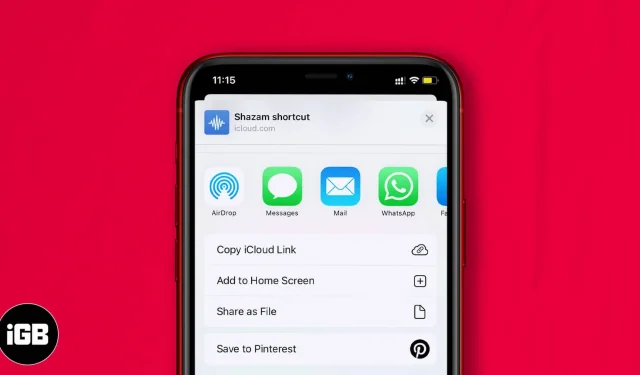
Zkratky jsou přizpůsobitelné sekvence akcí, které vám umožní dokončit úkoly rychle a efektivně. Můžete například vytvořit zkratky pro otevření seznamu oblíbených hudebních skladeb, získání trasy na další schůzku a další. Kromě toho můžete sdílet zkratky s ostatními, abyste jim pomohli. To znamená, že nemusí vytvářet zástupce sami. Pojďme se tedy podívat, jak sdílet své zkratky na iPhonu a iPadu.
Poznámka. Chcete-li sdílet zástupce s přáteli, musíte zapnout synchronizaci iCloud a povolit nedůvěryhodné zkratky.
- Jak sdílet zástupce s ostatními na iPhonu a iPadu
- Jak sdílet zástupce knihovny na iPhone a iPad
- Sdílejte odkaz na všechny zkratky z aplikace Zkratky pro iOS
- Jak ukončit sdílení zástupce z aplikace Zkratky na iPhonu a iPadu
- Otevřete na svém iPhonu aplikaci Zkratky.
- V levém dolním rohu vyberte „Moje zkratky“.
- V části Všechny zkratky vyberte zástupce, kterého chcete sdílet, klikněte na ikonu se třemi tečkami (Více) a vyberte ikonu Sdílet.
- Zobrazí se několik možností pro sdílení zástupce:
- Můžete si vybrat aplikaci, jako je Mail, Zprávy nebo aplikace třetích stran pro zasílání zpráv. Nebo můžete zkopírovat odkaz na iCloud a vytvořit odkaz, který lze sdílet s kýmkoli. Kdokoli s odkazem bude moci zástupce také sdílet.
- Pomocí AirDrop můžete sdílet zástupce s blízkými zařízeními Apple.
- Můžete také vybrat „Přidat na domovskou obrazovku“ a umístit zástupce na domovskou obrazovku pro snadný přístup.
- Spusťte na svém zařízení aplikaci Zkratky.
- Stiskněte a podržte zkratku, kterou chcete sdílet.
- V rozevíracím seznamu klikněte na „Sdílet“.
- Zde můžete sdílet prostřednictvím aplikací, odkazu na iCloud, AirDrop nebo přidat na domovskou obrazovku, jak je popsáno výše.
- Spusťte na svém zařízení iOS aplikaci Zkratky a klepněte na ikonu +.
- Nyní klikněte na „Přidat akci“ a pomocí vyhledávacího pole najděte „Získat mé zkratky“ a klikněte na ni.
- Znovu klikněte na ikonu „+“, najděte „Získat odkaz na soubor“ a klikněte na něj.
- Nakonec klikněte na ikonu se třemi tečkami nebo více v pravém horním rohu.
- Pojmenujte štítek.
- Dvakrát klikněte na „Hotovo“.
Chcete-li nyní sdílet všechny zkratky, klikněte na Sdílet odkazy. A jakmile se odkazy zkopírují. Zkopírované odkazy můžete vložit kamkoli je chcete sdílet.
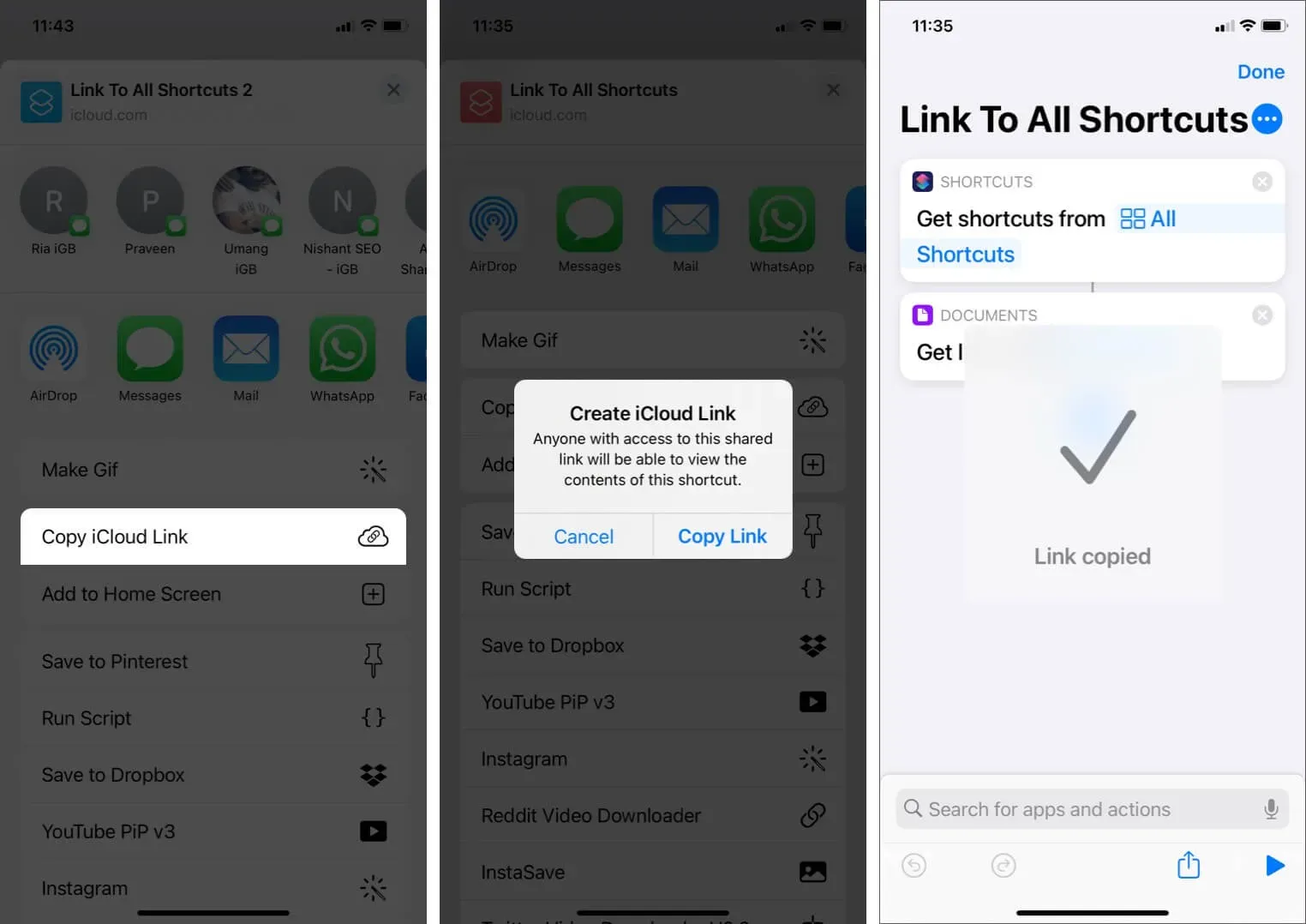
Jak můžete vidět zde, tento odkaz jsme sdíleli prostřednictvím aplikace Zprávy.
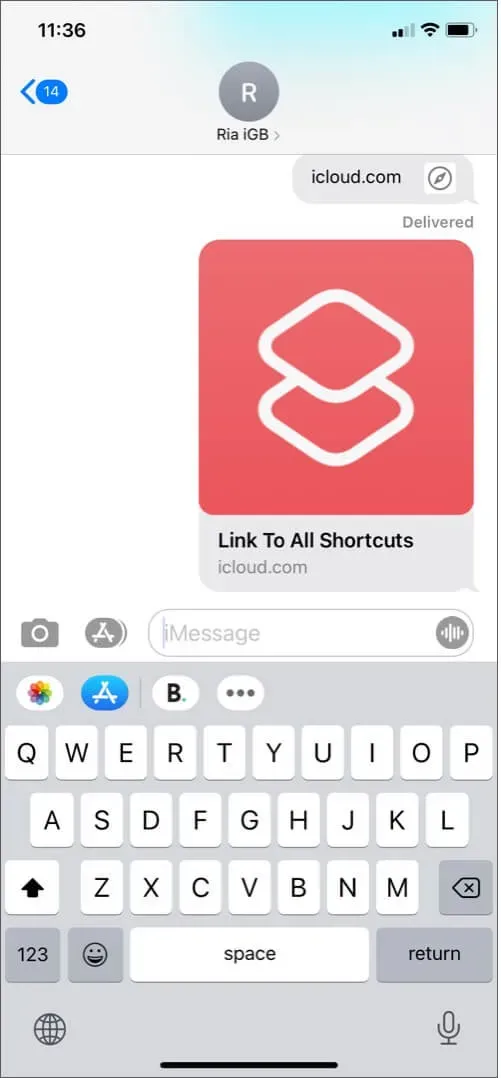
Jak ukončit sdílení zástupce z aplikace Zkratky na iPhonu a iPadu
- Otevřete aplikaci Zkratky a v levém dolním rohu vyberte Moje zkratky.
- Klikněte na ikonu „Více“ a poté klikněte na ikonu „Sdílet“ ve spodní části.
- Nyní zkopírujte odkaz na iCloud (chci ukončit sdílení). Potvrďte a klikněte na „Kopírovat odkaz“.
- Přejděte do Safari a otevřete zkopírovaný odkaz na iCloud.
- Zobrazí se možnost otevřít aplikaci Zkratky. Otevři to.
- Zástupce se nyní otevře v aplikaci Zástupci.
- V aplikaci klepněte na ikonu Více a vyberte Zastavit sdílení.
- Nyní znovu potvrďte kliknutím na Zastavit sdílení.
Kdykoli je zástupce sdílen, jeho odkaz je k dispozici na iCloudu. A když přestanete sdílet zástupce, odkaz na iCloud bude smazán a již nebude fungovat.
Shrnutí
Dejte nám vědět, pokud máte další dotazy ohledně sdílení zkratek na iPhone a iPad. Zkratky fungují také s příkazy Siri, takže je to ještě pohodlnější. Podívejte se na některé z nejlepších aplikací se zkratkami pro iPhone a iPad, abyste z této užitečné funkce získali více.



Napsat komentář